
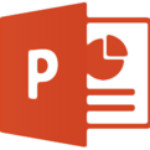
PowerPoint2020是微软官方为旗下Office套件中的PPT准备的年度更新版本,着重改善了对于此前版本制作的文件的兼容性,可随时利用该工具内置的模板以及图文编辑功能项来处理导入队列中的各种图片,设定好PPT内容的播放间隔以及画面处理效果,让过渡效果更加自然而不显得突兀,是PPT工作者的第一选择。

1.设计
PowerPoint 2020官方版通过功能强大的工具,使用新的宽屏主题和变体,添加视频、图片和形状,并创建自定义图标。
开始屏幕:新的启动体验可帮助您通过一系列新主题启动创意流程。
主题变体:从备选配色方案中进行选择,然后只需单击一次即可应用您喜欢的外观。
对齐参考线:通过将形状、文本框和其他图形与文本对齐,展示设计者的风格。
合并形状:使用联合、合并、片段、相交和相减工具将两个或更多形状合并为您需要的形状。
2.引人注目
通过经过改进的演示者视图,可帮助使演示文稿保持良好的条理,使人们的注意力集中在演示文稿上,并吸引受众积极参与。
幻灯片放大:将观众的注意力引向您的要点。只需几次单击即可放大图、图表或图形,并同样可以平滑地缩小。
导航网格:从只有您能看到的网格中按顺序或不按顺序切换幻灯片,受众只能看到您选择的幻灯片。
自动扩展:当您投放到第二个屏幕时,这些设置可确保您的演示文稿显示在正确的屏幕上。
3.协作
借助改进的协作工具,您可以与位于其他电脑上的其他人同时对同一个演示文稿进行协作。但如果某位用户没有 PowerPoint,则又会怎样?没问题。只需将您的演示文稿投放到其浏览器即可。
回复注释:在您所讨论的文本旁添加并跟踪注释,这样,任何人都可以方便地看到谁何时回复了谁。
简化共享:默认情况下,您的演示文稿在线保存到 SkyDrive 或 SharePoint。*向每个人发送一个指向同一个文件的链接以及查看和编辑权限,此时每个人就都能看到最新版本了。
1、首先在该页选任意地址将PowerPoint2020软件包下载到本地,并解压运行安装程序。如下:

2、选择【自定义安装】,可设置PowerPoint2020安装信息。如您不需要可直接选择【快速安装】跳过设置步骤。

3、选择【浏览】可设置PowerPoint2020具体安装步骤,根据需求设置即可。
4、最后PowerPoint2020进入安装步骤,后续步骤根据提示操作即可。

一、PowerPoint2020如何制作幻灯片?
1、运行打开powerpoint,然后选择幻灯片模板或是自己设计。小编这里一模板为例,先选择幻灯片模板。

2、选择图片、文本框、媒体等功能添加自己需要的信息。

3、给每项需要添加效果的元素增添动画效果。选择你需要添加的动画并添加需要的效果。后边几个模板依次添加需要的元素并给对应的每个项目添加需要的动画效果即可。

4、全部完成后我们就可以选择【幻灯片放映】预览制作的效果了。

5、如果你想自动播放幻灯片请选择【切换】&&【设置自动切换片时间】

6、最后,我们选择保存制作好的幻灯片,选择【文件】&&【另存为】或是【保存】

二、如何在PowerPoint2020中设置语言功能呢?
1、请运行打开powerpoint,然后选择【审阅】&&【语言】

2、选择【语言首选项】

3、选择你需要的语言,或是选择【添加其他编辑语言】

一、软件页面设置在什么位置?
设计->幻灯片大小,里面有 标准 宽屏 自定义幻灯片大小。
二、如何在软件中连续划线?
在菜单栏中找到视图,选中工具栏中的绘图,就有了划线的按钮。
三、软件文件的后缀名是什么?
软件默认的扩展名就是pptx的后缀。
四、软件中插入的视频为什么不能播放?
在PPT中插入文件有两种
一种只是插入了链接,而文件还是留在你的电脑上,所以在其他电脑上当然放不了。所以你要插入文件,要确认真的是插入文件,而不是链接。
另一种是别人电脑里没有可以播放视频的软件,不过这个可能比较小,因为WMV是比较常见的格式,WINDOWS自带的软件都能搞定。
以上就是软件爱好者小编为大家带来的PowerPoint2020下载,想要了解更多实用软件就请多多关注软件爱好者吧~

有些人在使用网友PowerPoint 2013时,表示自己还不会添加全程音乐,其实很简单的,下面小编就讲解PowerPoint 2013添加全程音乐的操作步骤,一起来看看吧。首先打开“插入”->“声音”->“文件中的声音”,插入准备好的声音文件(MP3或WAV